 放置设备支架
放置设备支架
|
工具 |
工具集 |
|
设备支架二维
设备支架三维
|
布局 |
可以创建二维和三维设备支架。二维版本表示支架的正视图。三维版本在三维视图中显示关联的现有二维支架。二维版本和三维版本放置在不同的图层上,这些图层会自动在适当的视图中显示支架。三维设备支架可以连接到有线网络,被认为是一个接线盒位置;连接发生在支架的中后部。要将支架安装设备连接到电缆路径网络,请连接支架。
或者,三维支架可以表示概念绘图支架或控制台的独立通用三维视图。
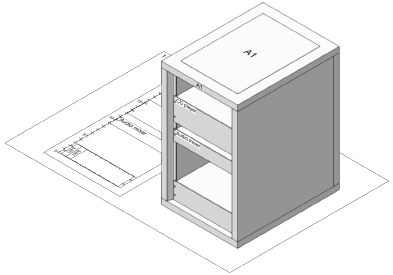
放置在支架内的设备和支架框架与该支架相关联,以便于显示、识别和报告,并随支架一起移动。
要放置设备支架:
确保当前设计图层在放置二维支架时为支架立面,在放置三维支架时为支架三维布局。这将与设计图层的视图设置和图纸图层上的视口相协调,以便正确显示。
单击二维设备支架或三维设备支架工具。
单击以放置设备支架。第一次在文件中使用该工具时,“特性”对话框出现。设置默认参数。可以稍后从“对象信息”面板编辑参数。
要将二维设备支架与三维支架相关联,从支架标识列表中选择现有的二维支架。三维支架显示二维支架的模型。除非删除二维支架,否则关联仍然存在。
|
参数 |
说明 |
|
常规 |
|
|
支架标识 |
输入二维支架的标识符;放置在支架中的设备和支架框架将继承此标识(用于标识其位置的只读参数)。 对于三维支架,选择现有的以三维格式显示的二维支架,或选择<无>以创建与三维支架无关联的通用三维支架或控制台。 |
|
支架样式 (仅三维) |
为三维支架选择支架或控制台样式 |
|
物理 (仅二维) |
|
|
RU 高度 |
选择支架的标准高度 |
|
宽度/深度 |
以文件单位输入支架的尺寸标注 |
|
功耗 |
指定支架及其包含的设备的总功率需求 |
|
支架重量 |
仅输入支架的重量 |
|
总重量 |
指定支架加上其包含的设备的总重量 |
|
配置 |
|
|
支架打开 (仅二维) |
选择一个标准的支架开口宽度(设备的宽度不能超过此值,以便能够安装到支架开口中) |
|
控制台坡度 (仅三维) |
对于控制台类型的支架,输入以度为单位的坡度值 |
|
面板厚度 (仅三维) |
对于控制台类型的支架,输入厚度以对面板周围的围护结构进行建模 |
|
位置 (仅二维) |
|
|
房间 ID |
如果设备支架包含在布局房间中,则显示房间标识 |
|
显示 (仅三维) |
选择要在三维中绘制的支架部分;绘制更多的部件会让看起来更加真实,但是需要更长的时间。 显示功率和显示重量只能显示关联的二维支架的值。 |
查看前后安装的设备
根据所选设备的“对象信息”面板中的安装选择,一些设备安装在设备支架的前部,而另一些安装在设备支架的后部。当您只需要看到安装在前部或后部配置中的设备时,使用“CC-设备-前部”和“CC-设备-后部”类来控制设备的可见性。
在视口中,通过使用视口类覆盖来控制视口中的“CC-设备-前部”和“CC-设备-后部”类的可见性,可以实现相同的效果。
